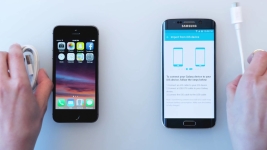
Cum se transferă datele, note, fotografie de la iPhone pentru Android? Cum să transferați calendarul cu iPhone pe Android?
În acest articol vă vom spune cum să transferați fotografii, note, contacte, calendar și alte date de pe iPhone pe Android.
Navigare
- Cum se transferă contactele, note, muzică, video și alte date de pe iPhone pe Androd?
- Calendar Transfer Instrucțiuni și note cu iPhone pe Android
- Video: Cum să transferați toate datele de pe iPhone pe Android?
- Video: Cum să transferați toate datele de la Android pe iPhone?
Cu siguranță, fiecare proprietar al iPhone-ului are o situație atunci când există un al doilea smartphone mobil pe platforma Android și aș dori să transfer o parte din datele la ea. Dar puțini știu că există modalități de a îndeplini aceste sarcini.
Nu valoreaza nimicAcest Apple a furnizat multe modalități de sincronizare a datelor între dispozitivul IOS și Android. Astfel, utilizatorii care au două smartphone-uri pe diferite sisteme de operare pot sincroniza între ele astfel de date, muzică, înregistrări video, note, contacte, calendar și multe altele.
Acum apare întrebarea și cum să o faceți? Ce moduri sunt disponibile pentru a transfera unele date de la iOS pe Android? Vom vorbi mai departe.
Cum se transferă contactele, note, muzică, video și alte date de pe iPhone pe Androd?
Crearea unei căsuțe de e-mail pe serviciul Gmail
Deci, dacă trebuie să efectuați date de pe dispozitivul iOS de pe dispozitivul Android, trebuie mai întâi să creați o căsuță poștală pe serviciul Gmail și cum să o faceți în continuare.
- În primul rând, trebuie să creați un fel de platformă, care va fi o cutie electronică pe Gmail. Pentru a face acest lucru, trebuie să mergeți la meniu "Setări",apoi faceți clic pe secțiune "Mail, adrese, calendare"și după alegerea paragrafului "Adăuga" și faceți clic pe acesta, acum facem clic pe pictograma cu titlul «Gmail ». Rețineți că, fără a crea o cutie de e-mail, nu veți putea transfera date de la iOS la dispozitivul Android.
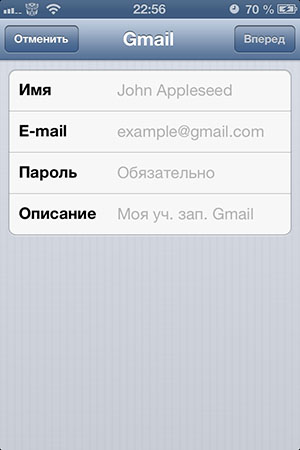
- Dacă doriți să creați un cont pe dispozitivul Android, atunci trebuie să mergeți la "Setări"apoi faceți clic pe secțiune "Conturi și sincronizare", După aceea, faceți clic pe element "Adaugă cont",și urmați pictograma cu titlul «Google. "
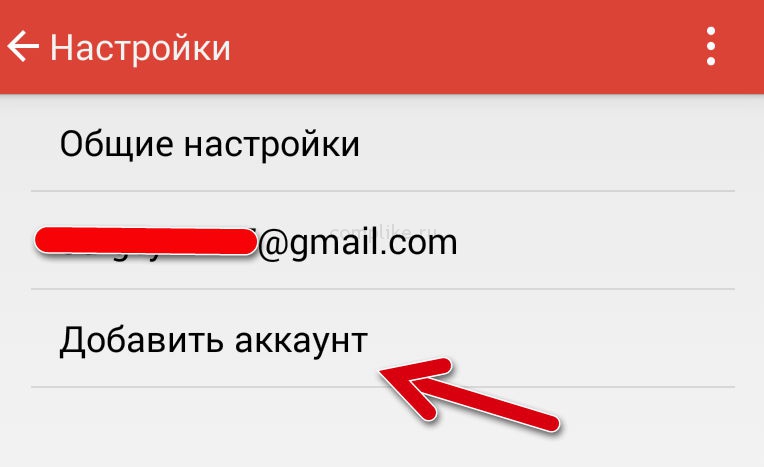
IMPORTANT! Fiți atenți și nu utilizați servicii de corespondență terță parte, deoarece alte servicii de poștă nu se potrivesc în acest caz, deoarece este serviciul Gmail care acceptă legătura strânsă cu dispozitivele Android și IOS și permite sincronizarea constantă și, de asemenea, prescrie ne- divulgarea datelor altor persoane către terțe părți.
- După înregistrarea casetei electronice de pe serviciul de poștă electronică Gmail, va trebui să vă conectați (pentru a merge în jos) în două dispozitive. Dacă ați fost înregistrat la iPhone, introduceți dispozitivul Android și dacă înregistrarea a fost efectuată pe Android, introduceți e-mailul cu iPhone-ul.
Instrucțiuni pentru transferul contactelor cu iPhone pe Android
Deci, dacă aveți nevoie să transferați datele de contact de pe dispozitivul iOS de pe dispozitivul Android, atunci trebuie să respectați instrucțiunile noastre:
- În primul rând, trebuie să vă conectați dispozitivul iPhone pe un computer sau la macake, pentru că aveți nevoie de un cablu USB pe care îl utilizați la încărcare. După conectarea iPhone-ului la computer, veți observa că meniul programului iTunes va apărea pe ecranul MCUBU sau pe ecranul computerului în care va trebui să selectați dispozitivul (după nume), apoi faceți clic pe secțiune "Informație", și după punerea unui articol opus "Sincronizați contactele cu"și acum trebuie să alegeți subparagraful «GoogleContacte. "
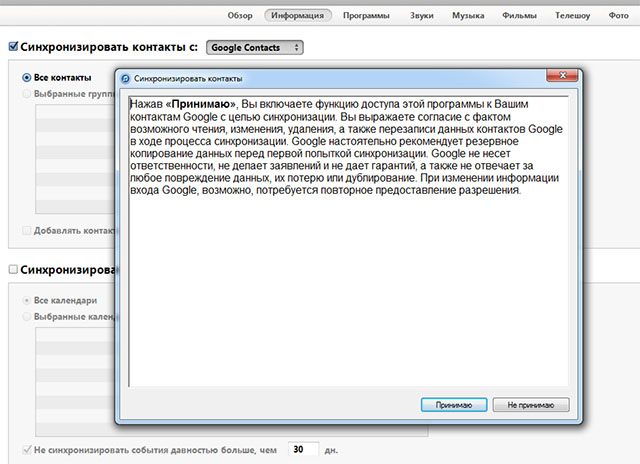
- Apoi, trebuie să urmați instrucțiunile care vor fi afișate pe ecranul dispozitivului dvs. și după autorizarea reușită în contul Google, va trebui să faceți clic pe buton "Aplica." După aceea, va începe procesul de sincronizare automată între dispozitivele.

Calendar Transfer Instrucțiuni și note cu iPhone pe Android
Deci, dacă aveți nevoie să efectuați calendarul și notele cu dispozitivul iOS pe dispozitivul Android, atunci trebuie să respectați instrucțiunile noastre:
- În primul rând, trebuie să mergeți la secțiune "Setări" Pe dispozitivul iPhone. După aceea, trebuie să mergeți la secțiune "Mail, adresă și calendare",apoi, faceți clic pe contul Gmail și în setările contului, trebuie să activați procesul de sincronizare a calendarului și a notelor. Rețineți că procesul poate dura aproximativ 10-15 minute.
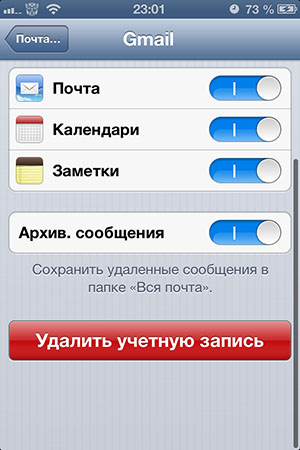
- După terminarea sincronizării, va apărea o notificare de sincronizare completă pe dispozitivul dvs. Android.
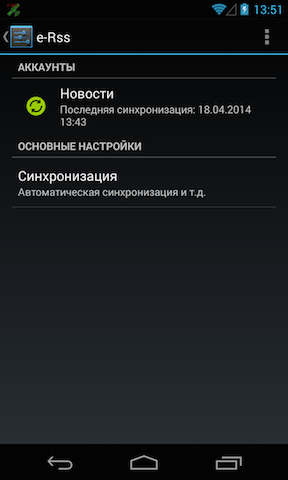
Instrucțiuni pentru mutarea fotografiilor și a videoclipului cu iPhone pe Android
Deci, dacă aveți nevoie să efectuați fotografii și video de pe dispozitivul iOS de pe dispozitivul Android, atunci există trei opțiuni care sunt destul de ușor și simplu în complexitatea lor. Astfel, ar trebui să procedați de la ce opțiune este mai convenabil pentru dvs.
Primul mod. Utilizarea utilizării managerului de fișiere IFUNBOX
- În primul rând, trebuie să descărcați programul Ifunbox și puteți să o faceți site oficial.
- Apoi, trebuie să deschideți programul IFUNBOX, apoi faceți clic pe vizualizarea de sus, care se numește «ifunbox.Clasic. "

- Acum trebuie să găsiți element «Aparat foto ", și faceți clic pe butonul din dreapta al mouse-ului și faceți clic pe paragraful «Copie.La.PC ». După aceasta, vi se va solicita să selectați dosarul în care vor fi copiate video și fotografii.
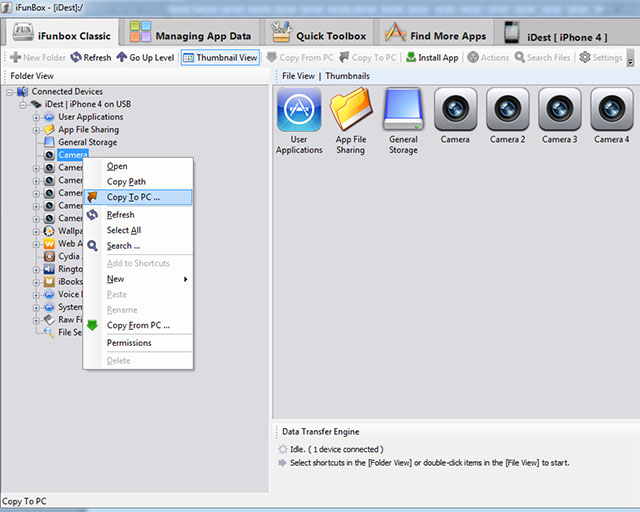
- Când procesul de copiere este finalizat, programul va emite o notificare «De succes. "
Al doilea mod. Utilizarea instrumentelor Windows standard
- În primul rând, trebuie să creați un nou folder într-un loc convenabil sau într-un anumit director, pentru a importa fotografii și înregistrări video. După aceea, conectați dispozitivul iPhone la PC.

- Atunci trebuie să deschideți "Calculatorul meu", Apoi faceți clic pe numele iPhone-ului utilizând butonul din dreapta al mouse-ului pentru a invoca meniul contextual în care trebuie să selectați fila "Importați imagini și video"Apoi faceți clic pe "Parametrii de import". Este demn de remarcat faptul că în setările de import trebuie să specificați dosarul creat pe care am vorbit-o pe prima etapă a instrucțiunii.
- După ce ați terminat cu setările și determinați dosarul cu directorul și locația Salvare, ar trebui să faceți clic pe buton "Import".
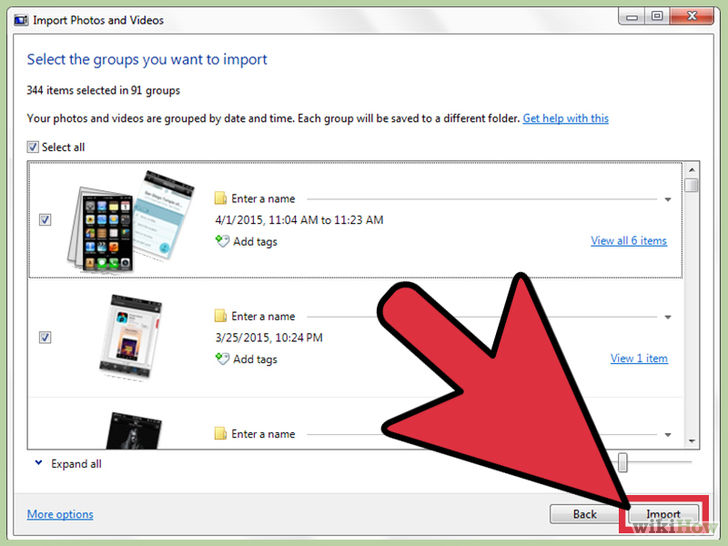
În al treilea rând. Cu instrumente standard OS X
- În primul rând, trebuie să creați un nou folder într-un loc convenabil sau într-un anumit director, pentru a importa fotografii și înregistrări video. După aceea, conectați dispozitivul iPhone la MacBook.
- Atunci trebuie să deschideți aplicația "Capturați imagini".
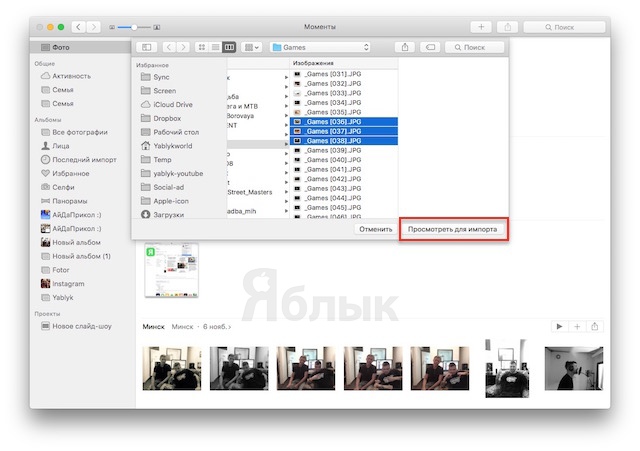
- După ce deschideți aplicația "Capturarea imaginilor", și determinați dosarul cu directorul și locația salvului, trebuie să faceți clic pe buton "Încărcați totul".
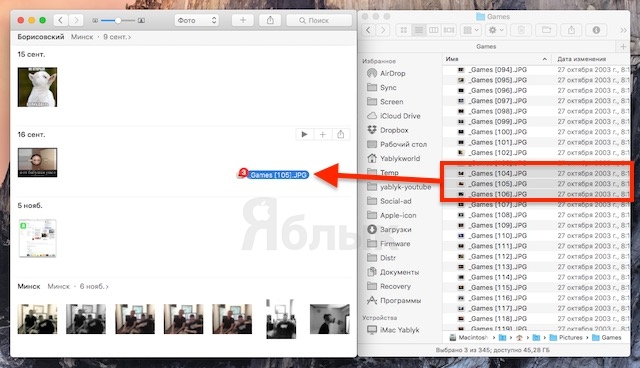
- Acum, dacă trebuie să copiați fotografii și videoclipuri pe dispozitivul Android, pur și simplu conectați-l utilizând un cablu USB și apoi copiați toate fișierele importate în dispozitivul Android.
- Gata! Acum, înregistrările video și fotografiile vor apărea pe smartphone-ul dvs. mobil Android.
Instrucțiuni de transfer de muzică cu iPhone pe Android
Deci, dacă aveți nevoie să transferați muzică de pe dispozitivul iOS de pe dispozitivul Android, atunci există două opțiuni care sunt destul de ușoare și simple. Astfel, ar trebui să procedați de la ce opțiune este mai convenabil pentru dvs.
Primul mod. Utilizarea utilizării programului IFUNBOX
- În primul rând, trebuie să descărcați programul Ifunbox și puteți să o faceți site oficial.
- Apoi, trebuie să deschideți programul IFUNBOX, apoi faceți clic pe vizualizarea de sus, care se numește «ifunbox.Clasic. "

- Acum trebuie să găsiți element «Brut.FişierSistem »și apoi du-te la folderul final «Muzică »,în care aveți înregistrările audio și melodiile muzicale . După aceasta, vi se va solicita să selectați dosarul în care înregistrările audio vor fi copiate.
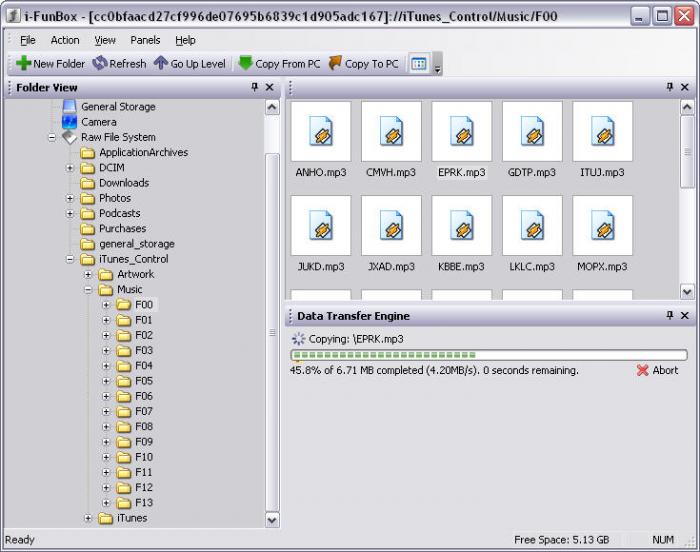
- Când procesul de copiere este finalizat, programul va emite o notificare «De succes. "
Al doilea mod. Folosind o aplicație specială ITools
- Mai întâi de toate, trebuie să descărcați programul ITools pentru sistemul de operare Windows sau Mac OS X și puteți să o faceți site oficial.
- Apoi, trebuie să conectați iPhone-ul la un laptop sau la MacBook, apoi selectați un element din meniul ITools «Mass-media ".
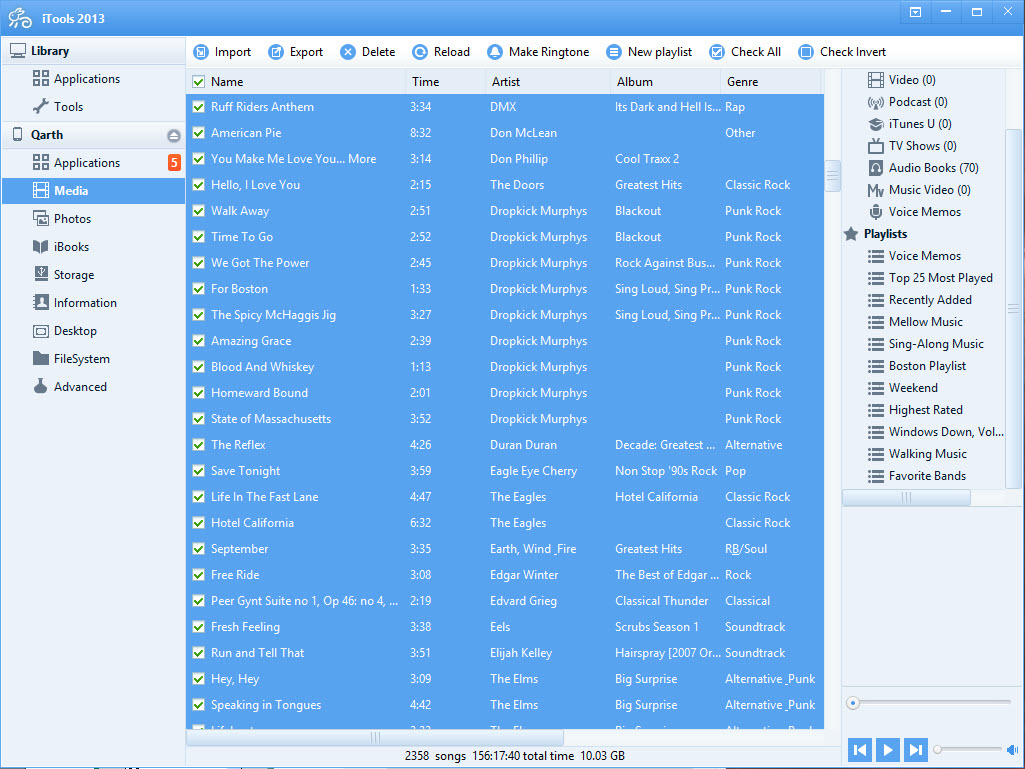
- Acum trebuie să observați înregistrările audio pe care doriți să le transferați de pe dispozitivul iPhone și, după ce ați notat melodiile necesare, faceți clic pe buton «Export.
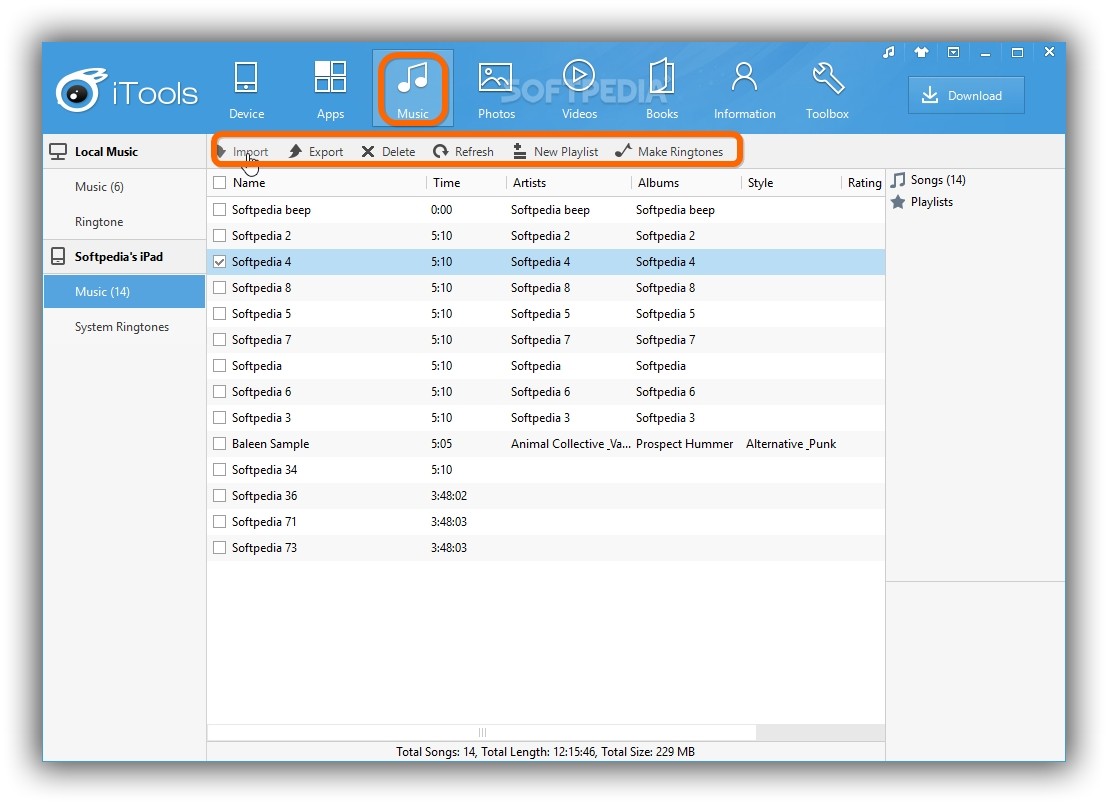
- După apăsarea butonului «Export ", Programul ITools vă va solicita să specificați dosarul și directorul în care vor fi salvate înregistrările audio marcate.
- Gata! Înregistrările audio au fost importate în folderul specificat.
Instrucțiuni pentru transferul de note vocale cu iPhone pe Android
Deci, dacă trebuie să transferați note vocale cu dispozitivul iOS pe dispozitivul Android, atunci trebuie să respectați instrucțiunile noastre:
- Dacă dispozitivul dvs. funcționează pe sistemul de operare Windows, atunci toate marcajele vocale vor fi amplasate în folderul iTunes și în folderul final " Note vocale.
- Dacă dispozitivul dvs. funcționează pe sistemul de operare Mac, atunci toate marcajele vocale vor fi amplasate în dosar "Note voce.».
Instrucțiuni pentru transferul de note vocale cu iPhone pe Android
Deci, dacă aveți nevoie să transferați mesaje SMS cu dispozitivul iOS pe dispozitivul Android, atunci trebuie să respectați instrucțiunile noastre:
- În primul rând, trebuie să extrageți toate mesajele SMS de pe dispozitivul iPhone și pentru că aveți nevoie pentru a crea copii de rezervă informație stocată pe iPhone. O copie de rezervă este necesară utilizând iTunes.
- Pentru a face o copie de rezervă, trebuie să conectați iPhone-ul cu PC-ul dvs. și apoi să rulați programul iTunes și în partea stângă din coloană pentru a selecta dispozitivul și faceți clic pe acesta cu butonul din dreapta al mouse-ului și după ce faceți clic pe buton "Copie de rezervă".
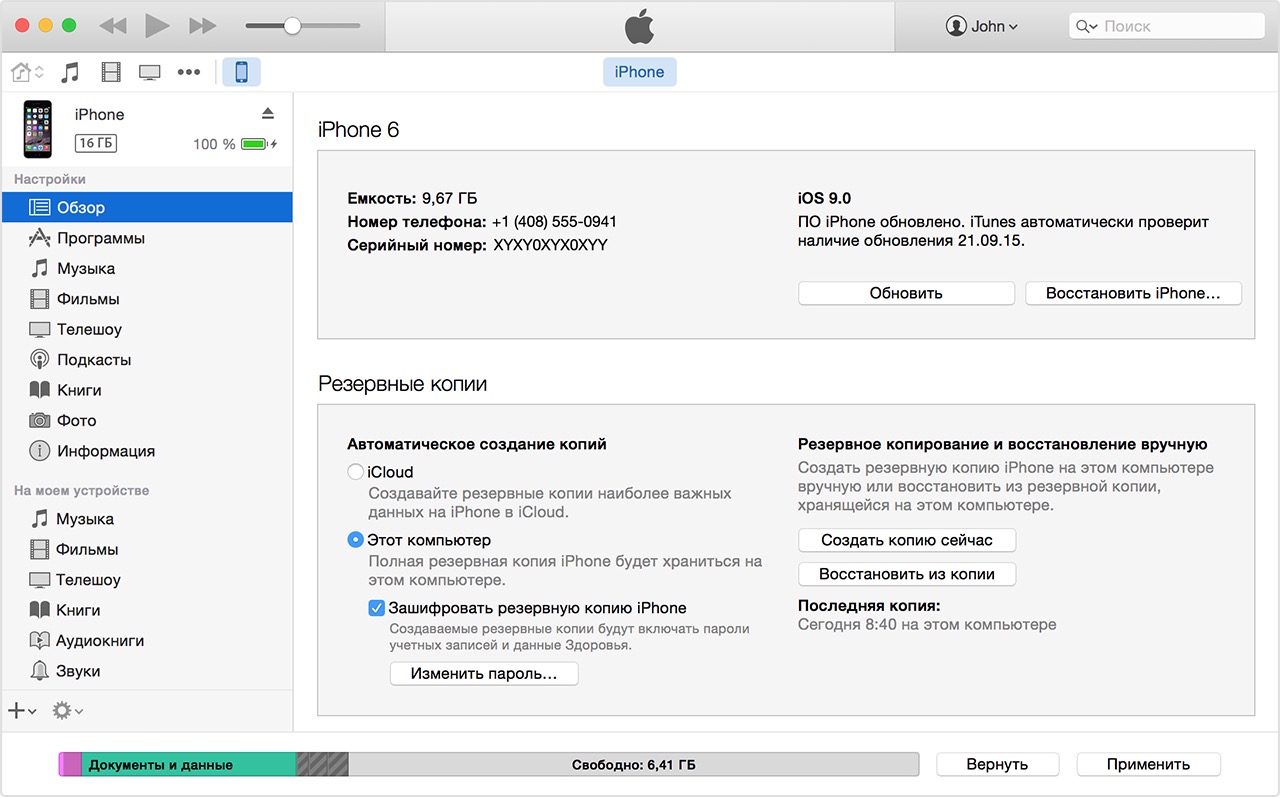
- Acum, dacă aveți un dispozitiv pe platforma Windows, atunci backupul este păstrat în dosar «Sincronizare mobilă, Și dacă utilizați MacBook, atunci backupul este păstrat în dosar "MOBILESYNC / BACKUP".
- Odată ce treceți la adresele de mai sus de pe dispozitiv, veți găsi un fișier numit "3D0D7E5FB2CE288813306E4D4636395E047A3d28". Acest fișier conține toate datele mesajelor dvs. SMS.
Ei bine, astăzi ne-am uitat la un număr mare de moduri de a transfera fotografii, înregistrări video, note vocale și mesaje SMS de la dispozitivul iPhone pe Android. Prin urmare, sperăm că acest articol v-a ajutat să rezolvați una dintre problemele de sincronizare a fișierelor.
